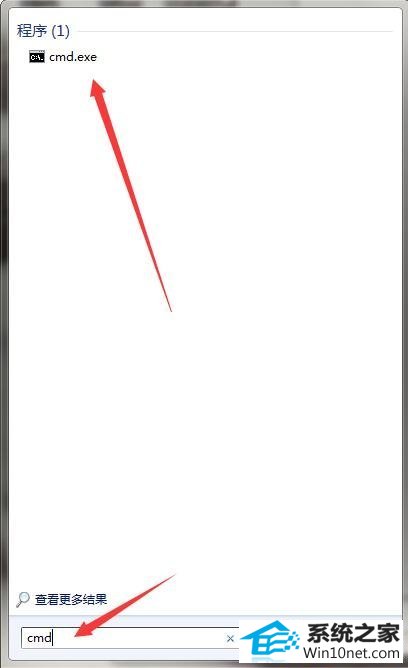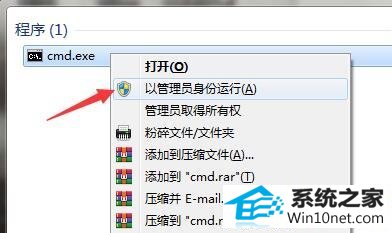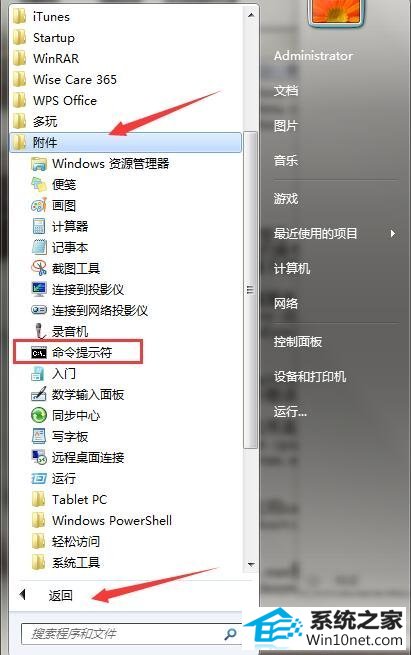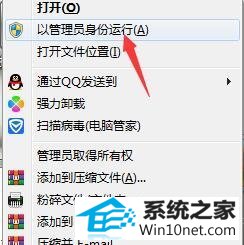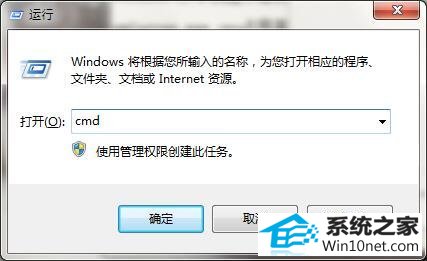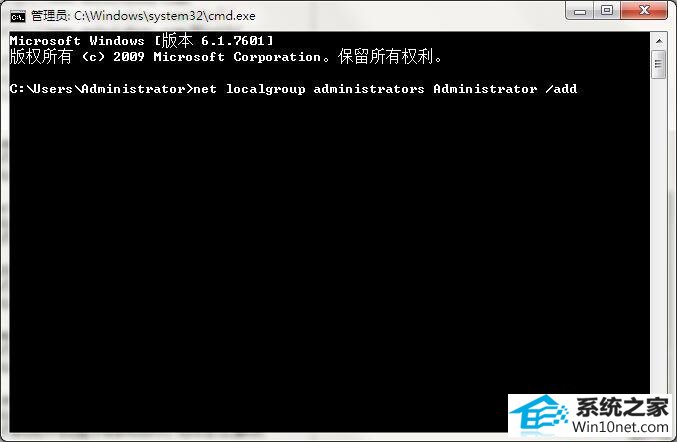技术员教你win10系统提示cmd请求的操作需要提升的步骤
发布日期:2019-05-08 作者:电脑公司 来源:http://www.086111.com
今天小编分享一下win10系统提示cmd请求的操作需要提升问题的处理方法,在操作win10电脑的过程中常常不知道怎么去解决win10系统提示cmd请求的操作需要提升的问题,有什么好的方法去处理win10系统提示cmd请求的操作需要提升呢?今天本站小编教您怎么处理此问题,其实只需要 第一步、展开开始菜单,在搜索栏中搜索“cmd”,右键“cmd.exe”以管理员身份运行即可 第二步、展开开始菜单,鼠标放置所有程序并展开附件,右键命令提示符以管理员身份运行即可就可以完美解决了。下面就由小编给你们具体详解win10系统提示cmd请求的操作需要提升的图文步骤:
第一步、展开开始菜单,在搜索栏中搜索“cmd”,右键“cmd.exe”以管理员身份运行即可
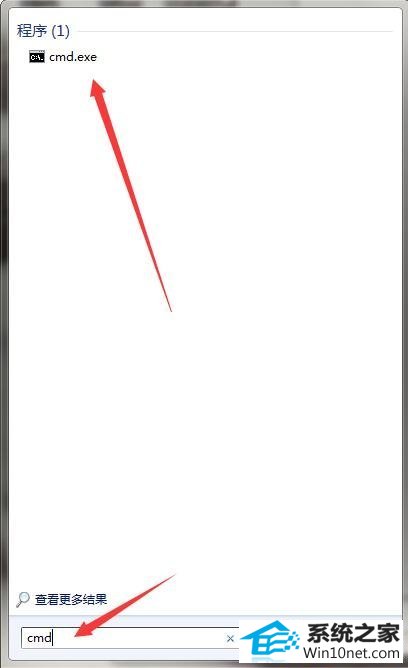
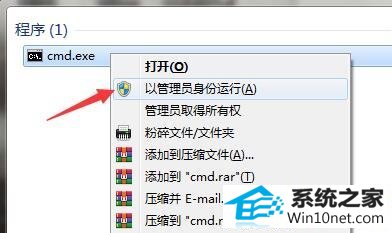
第二步、展开开始菜单,鼠标放置所有程序并展开附件,右键命令提示符以管理员身份运行即可
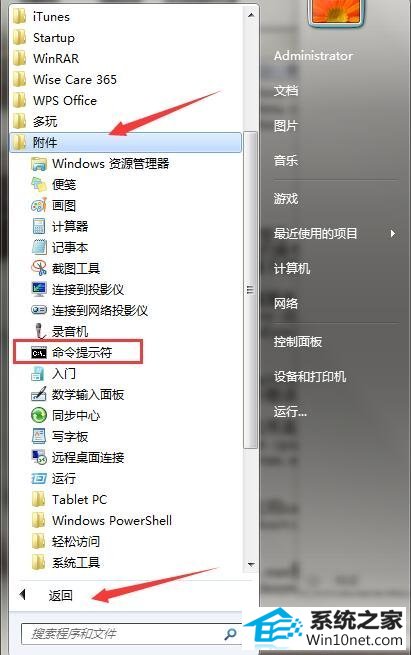
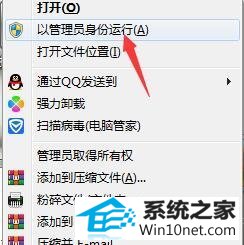
第三步、组合键win+r打开运行,输入“cmd”命令后回车
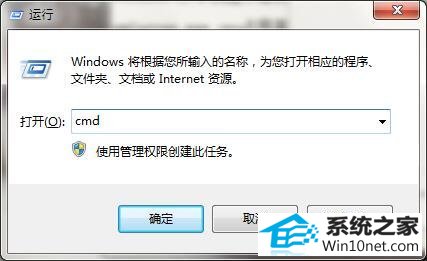
第四步、在命令提示符中输入“net localgroup administrators 本计算机用户名 /add”回车,以提升用户的权限
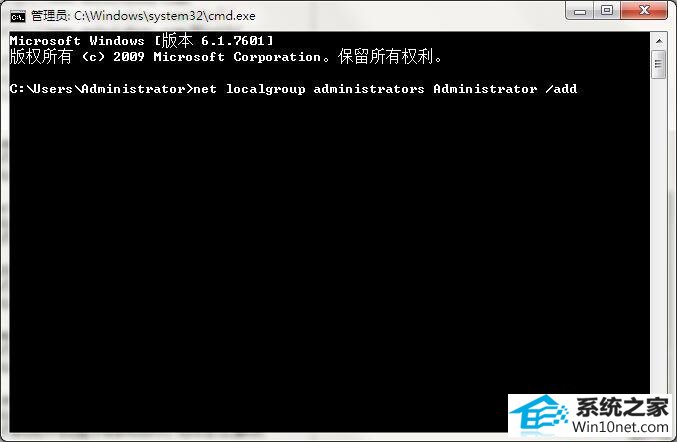
第五步、继续输入“net user”并敲回车,如结果显示,目前已有管理员权限了

以上介绍,便是win 7系统提示cmd请求的操作需要提升的解决技巧了,根据以上三种方法都能化解问题,一起来掌握一下吧。